1 спосіб. Виберіть пункт меню РАБОТНИКИ – СПИСОК РАБОТНИКОВ ОРГАНИЗАЦИИ. У полі «Организация» виберіть свою організацію (рис. 2.28). Це вікно відображатиме список всіх Ваших працівників.
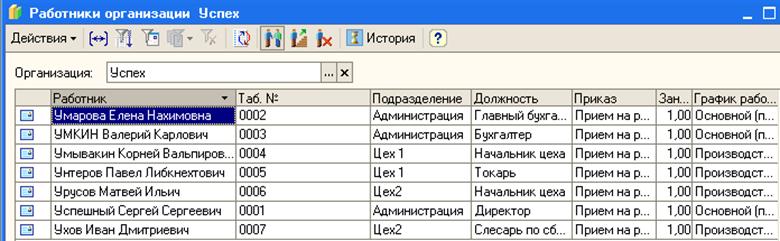
Рис. 2.28. Довідник «Работники организации»
Відкрийте картку фізичної особи та в ній
натисніть кнопку ![]() (рис. 2.29).
(рис. 2.29).

Рис. 2.29. Друкарська форма особистої картки (форма П-2)
2 спосіб. Виберіть пункт меню РАБОТНИКИ – ФИЗИЧЕСКИЕ ЛИЦА. Відкрийте картку фізичної особи і натисніть кнопку.
3 спосіб. Виберіть пункт меню КАДРЫ – ЛИЧНАЯ КАРТОЧКА. У полі «Организация» виберіть свою організацію, в полі «Работники» – виберіть працівника, для якого треба сформувати картку.
5.5. Сформуйте список працівників своєї організації
Для цього виберіть пункт меню КАДРЫ – СПИСКИ РАБОТНИКОВ ОРГАНИЗАЦИИ. Натисніть кнопку «Отбор» і встановіть відбір по своїй організації; вкажіть дату – 01.12 поточного року; потім натисніть кнопку «Сформировать» (рис. 2.30).
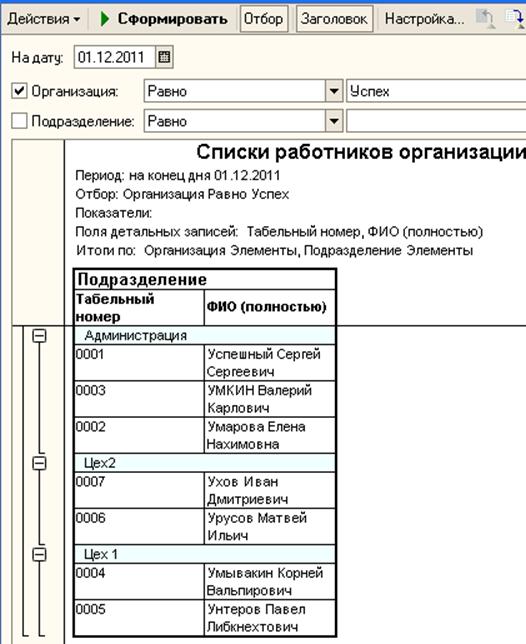
Рис. 2.30. Звіт «Списки работников организации»
5.6. Перевірте штатну розстановку своєї організації
Для цього виберіть пункт меню РАБОТНИКИ – ШТАТНАЯ РАСТАНОВКА ОРГАНИЗАЦИИ. Натисніть кнопку «Настройка», введіть параметри настройки звіту відповідно до рис. 2.31 – 2.32 і натисніть кнопку «ОК».

Рис. 2.31. Настройка звіту «Штатная растановка организации» (вкладка «Общие»)

Рис. 2.32. Настройка звіту «Штатная растановка организации» (вкладка «Поля»)
Натисніть кнопку «Отбор» і встановіть відбір
по своїй організації. Потім натисніть кнопку ![]() (рис.
2.33).
(рис.
2.33).

Рис. 2.33. Звіт «Штатная растановка организации»
5.7. Сформуйте звіти по військовому обліку
Для цього виберіть пункт меню ВОИНСКИЙ УЧЕТ – ЧИСЛЕННОСТЬ РАБОТАЮЩИХ И ЗАБРОНИРОВАННЫХ ГРАЖДАН ЗАПАСА. Встановіть параметри відбору по аналогії з рис. 2.34. Натисніть кнопку «Сформировать».
![]()
Рис. 2.34. Параметри відбору
Потім в полі «Форма отчета» виберіть іншу форму – «Наличие забронированных» і натисніть кнопку «Сформировать».
6. Звільнення з організації
6.1. Оформіть звільнення одного із співробітників
1 спосіб. Виберіть пункт меню КАДРЫ – УВОЛЬНЕНИЕ ИЗ ОРГАНИЗАЦИИ, у вікні, що відкрилося, оберіть Действия – Добавить.
2 спосіб.
Виберіть пункт меню РАБОТНИКИ – СПИСОК РАБОТНИКОВ ОРГАНИЗАЦИИ. У полі
«Организация» виберіть свою організацію. Це вікно відображатиме список всіх
Ваших співробітників. Виберіть в нім ДЕЙСТВИЯ – УВОЛЬНЕНИЕ (рис. 2.35)
або натисніть кнопку ![]() .
.
У полях «От» і «Дата увольнения» вкажіть – 16.01 поточного року.
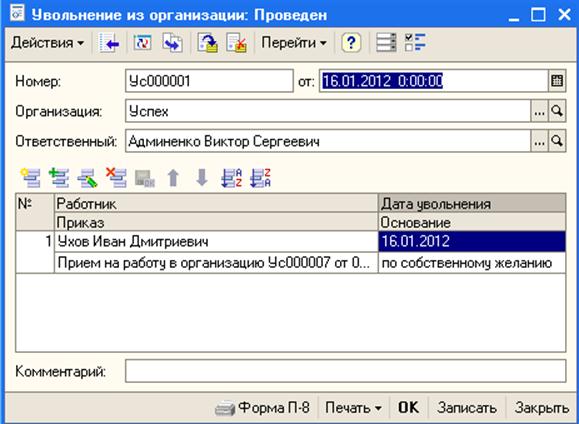
Рис. 2.35. Документ «Увольнение из организации»
Сформуйте друкарську форму наказу про звільнення, натиснувши на кнопку «Форма П-8».
6.2. Перевірте поточний стан працівників організації.
Для цього виберіть пункт меню РАБОТНИКИ – ТЕКУЩЕЕ СОСТОЯНИЕ РАБОТНИКОВ.
Знайдіть в списку фізичну особу, яку було звільнено, її стан повинен бути – «Не работает» (рис. 2.36).
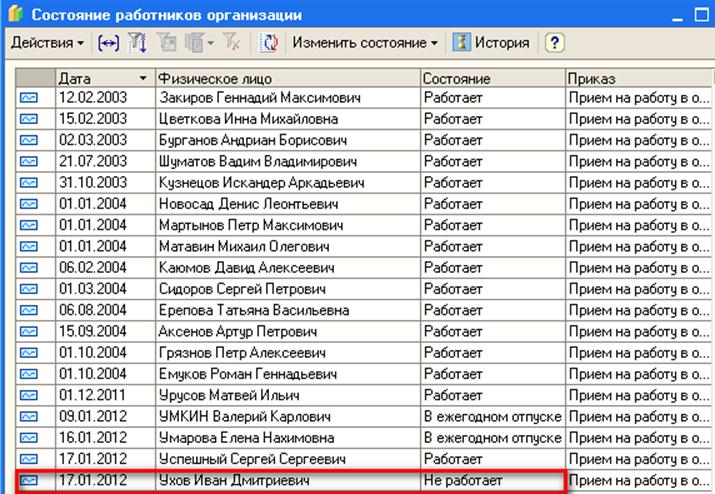
Рис. 2.36. Перегляд поточного стану працівників організації
Зверніть увагу: у полі «Дата» вказана не дата звільнення, а наступна за нею дата, оскільки того дня, коли оформлявся наказ про звільнення, працівник ще числився в організації.
7. Кадрове переміщення
7.1. Відобразіть кадрове переміщення
Для цього виберіть пункт меню КАДРЫ – КАДРОВЕ ПЕРЕМІЩЕННЯ.
Перемістіть одного з працівників на ту посаду, яка звільнилася після оформлення документу «Приказ об увольнении». У полі «С» вкажіть, з якого числа відбулася зміна – 01.01 поточного року. Поле «По» не заповнюють, якщо це не тимчасове переміщення. Заповніть документ по аналогії з рис. 2.37.

Рис. 2.37. Документ «Кадровое перемещение организации»
Зверніть увагу! Якщо заробітна плата переміщуваного працівника змінюється, то необхідно встановити прапорець «индексация заработка с коэффициентом» і вказати значення коефіцієнту.
У нашому випадку заробітна плата не
змінюється: ![]() .
.
Перейдіть у вкладку «Начисления» (рис. 2.38)
і вкажіть, що вид розрахунку і розмір окладу не треба змінювати (виберіть «Не
изменять» в полі «Действия»). Сформуйте друкарську форму наказу кнопкою ![]() .
.

Рис. 2.38. Документ «Кадровое перемещение организации», вкладка «Начисления»
7.2. Відобразіть зміну графіка роботи
Документом «Кадровое перемещение» реєструються не тільки зміна посади працівника, але і зміна графіка роботи, способу оплати праці.
По аналогії з рис. 2.39 відобразіть за допомогою документа «Кадровое перемещение» той факт, що у одного із співробітників змінився графік роботи. У полі «С» вкажіть, з якого числа відбулася зміна: 01.01 поточного року.

Рис. 2.39. Зміна графіка роботи за допомогою документа «Кадровое перемещение организации»
Перейдіть у вкладку «Начисления» і вкажіть, що вид розрахунку і розмір окладу не треба змінювати (виберіть «Не изменять» в полі «Действия»).
7.3. Перевірте, що зміни набули чинності
Перевірте, що зміни, які відбулися після оформлення наказу про звільнення і двох наказів про кадрове переміщення, набули чинності. Для цього виберіть пункт меню РАБОТНИКИ – СПИСОК РАБОТНИКОВ і виконайте відбір по своїй організації (рис. 2.40).

Рис. 2.40. Довідник «Работники организации»
8. Відпустки
8.1. Сформуйте графік відпусток організації
Для цього зайдіть в головне меню РАБОТНИКИ – ГРАФИК ОТПУСКОВ ОРГАНИЗАЦИИ – Действия – Добавить.
У документі «График отпусков организации» (рис. 2.41) указується список працівників і передбачувані періоди їх відпусток. При проведенні документа проводиться перевірка несуперечності графіка, що виходить.
Заповніть документ «График отпусков организации» відповідно до рис. 2.41 Збережіть і проведіть документ натиснувши на кнопку «ОК».

Уважаемый посетитель!
Чтобы распечатать файл, скачайте его (в формате Word).
Ссылка на скачивание - внизу страницы.